Клавиатура Android печатает неправильные буквы
Итак, ваша клавиатура начала набирать буквы случайным образом, а не то, что вы хотели? Не волнуйся; Вы находитесь в нужном месте. Эта проблема может быть очень неприятной и трудной для решения, но эта статья поможет вам. Мы поможем вам решить эту проблему и заставить вашу клавиатуру снова печатать правильные буквы.
Следующие решения могут помочь вам исправить клавиатуру Android, если она печатает неправильные буквы или символы.
Исправление 1: перезагрузите телефон
Во-первых, простое, но часто эффективное решение — перезагрузить телефон. Это действие может устранить любые временные ошибки или сбои, которые могут быть основной причиной проблемы.
- Удерживайте кнопку питания в течение нескольких секунд, чтобы перезагрузить телефон Android, пока не появится меню выключения питания.
- В зависимости от вашего телефона, вы можете сдвинуть или нажать, чтобы перезапустить его.
- После перезагрузки телефона проверьте, правильно ли набираются буквы на клавиатуре.
- Если клавиатура по-прежнему печатает неправильные буквы, перейдите к следующему решению.
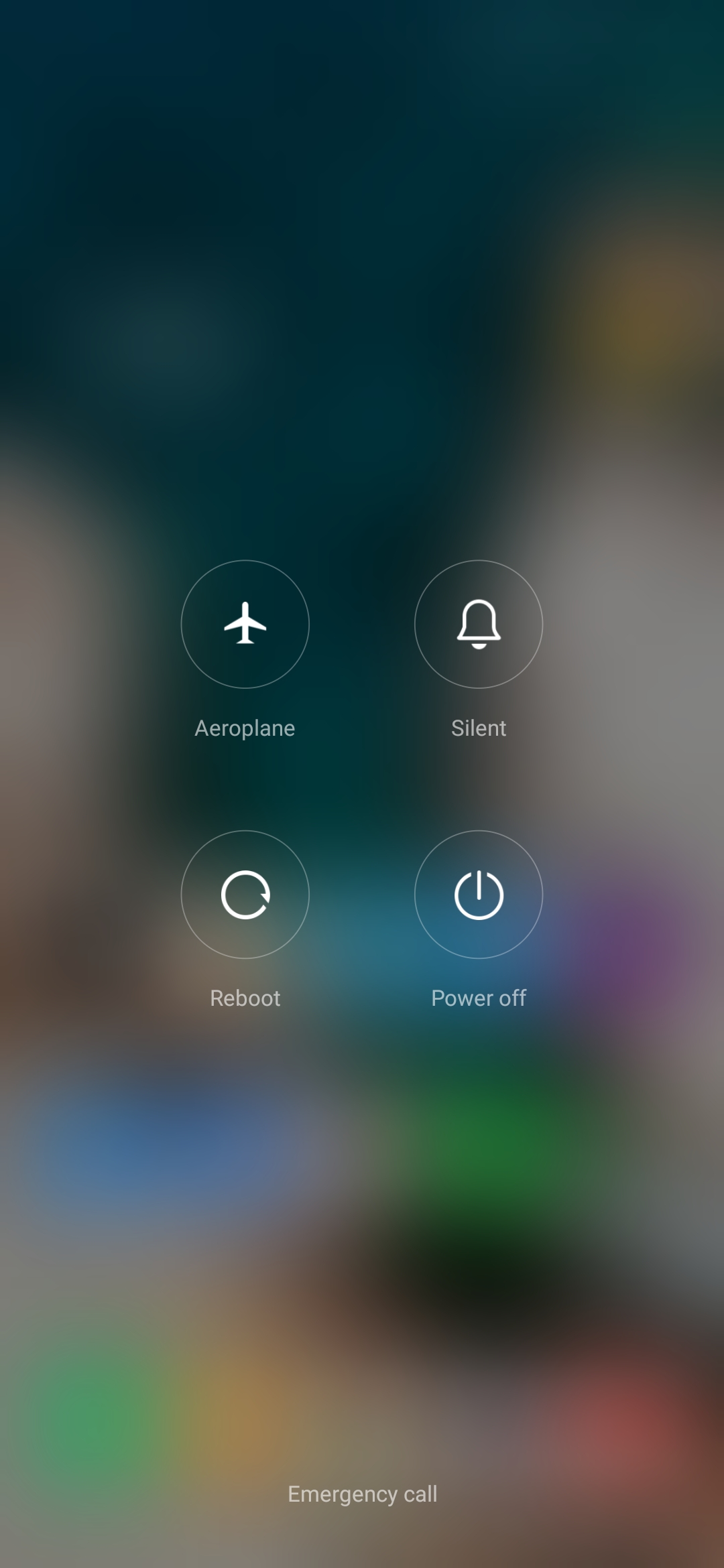
Исправление 2: очистите кеш вашей клавиатуры
Если перезагрузка телефона не устраняет проблему, решением может быть очистка кеша приложения клавиатуры. Это помогает удалить временные файлы, которые могут быть причиной проблемы. Выполните следующие действия, чтобы очистить кеш вашего приложения клавиатуры:
- Откройте приложение «Настройки» на своем телефоне.
- В списке настроек выберите Приложения или Приложения.
- Найдите свою клавиатуру в списке приложений (например, Gboard) и коснитесь ее.
- Кроме того, вы можете нажать и удерживать значок приложения на клавиатуре, а затем нажать кнопку «ИНФОРМАЦИЯ».
- Нажмите «Хранилище» или «Хранилище и данные».
- Коснитесь Очистить кеш.
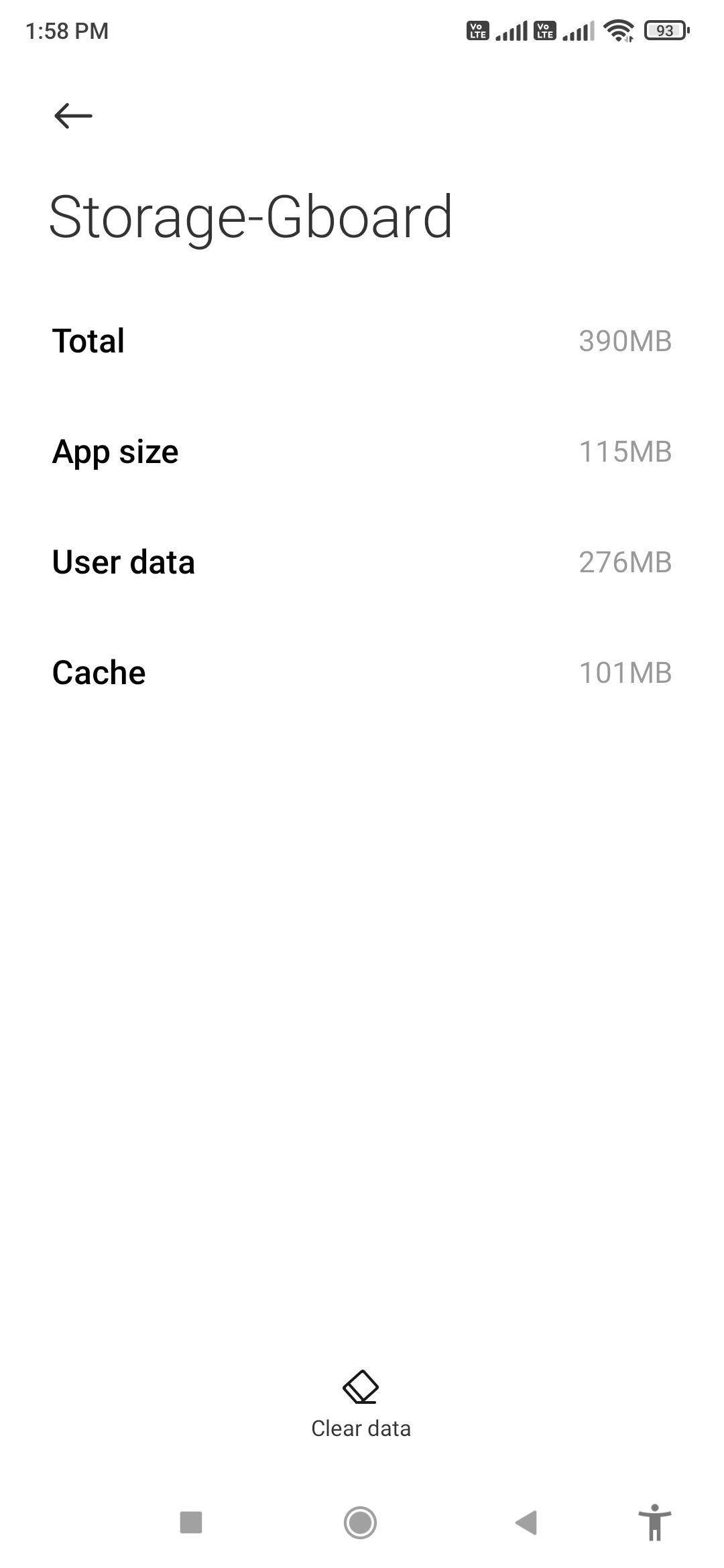
После того, как вы очистили кеш, попробуйте ввести еще раз и посмотрите, сохраняется ли проблема.
Исправление 3: принудительно остановите приложение клавиатуры
Принудительная остановка вашего приложения клавиатуры может быть следующим логическим шагом, если предыдущие действия не работают. Это закроет приложение и остановит все текущие процессы, вызывающие проблему. Вот что вам нужно сделать:
- Откройте приложение «Настройки» на своем телефоне.
- В списке настроек выберите Приложения или Приложения.
- Найдите свою клавиатуру в списке приложений (например, Gboard) и коснитесь ее.
- Кроме того, вы можете нажать и удерживать значок приложения на клавиатуре, а затем нажать кнопку «ИНФОРМАЦИЯ».
- Нажмите «Остановить принудительно».
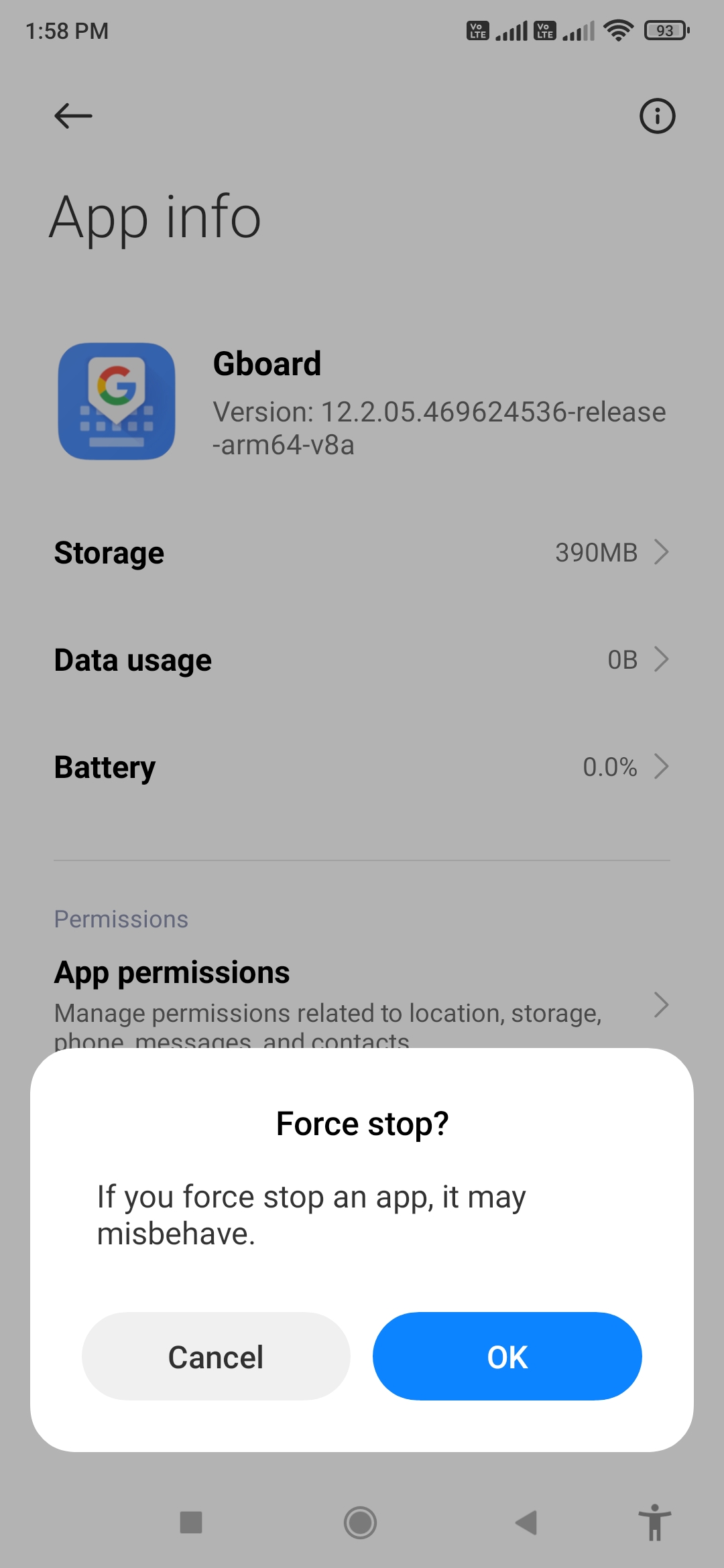
Исправление 4: переустановите приложение для клавиатуры
Если принудительная остановка приложения клавиатуры не работает, попробуйте переустановить приложение. Это может помочь удалить любые поврежденные или поврежденные файлы, которые могут вызывать проблему. Как видно, вам придется удалить приложение клавиатуры и установить его снова.
Важно отметить, что настройки вашей клавиатуры, включая историю буфера обмена, будут удалены после удаления приложения.
Большинство Пользователи Android используют Gboard в качестве клавиатуры по умолчанию. А поскольку приложение Gboard не отображается в панели приложений или на главном экране некоторых устройств, вам необходимо удалить его из магазина Google Play. Вы можете удалить не только Gboard, но и любое другое приложение для клавиатуры из магазина Google Play. Просто выполните следующие действия:
- Откройте Google Play Store на своем телефоне и найдите Gboard (или любое другое приложение для клавиатуры), используя панель поиска вверху. Если вы не можете набрать Gboard, используйте функцию голосового поиска или скопируйте и вставьте ее отсюда.
- Нажмите на Gboard (или любое другое приложение для клавиатуры), а затем Удалить.
- На экране появится подтверждающее сообщение. Нажмите «Удалить» еще раз.
- После успешного удаления приложения нажмите «Установить».
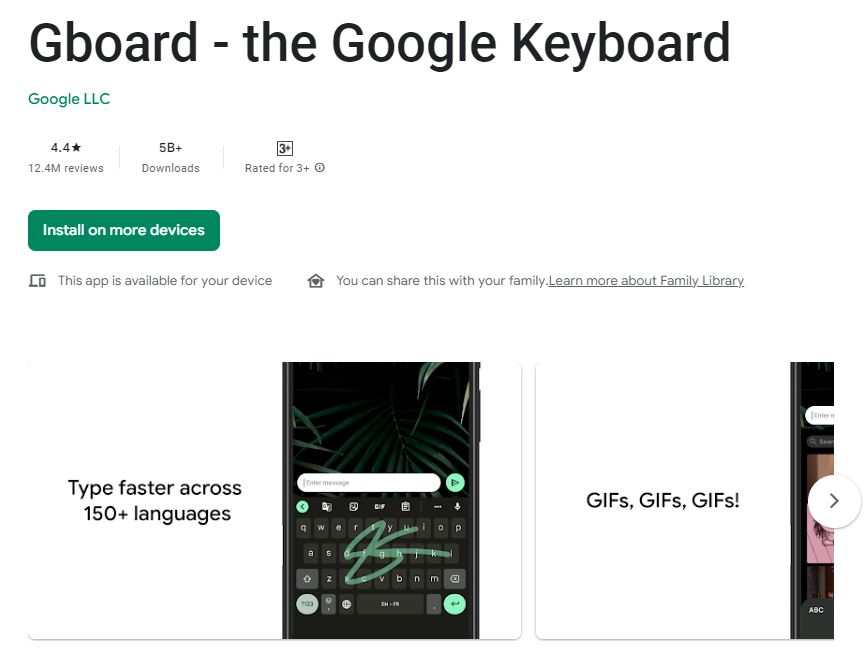
Исправление 5: используйте другое приложение для клавиатуры
Попробуйте другое приложение для клавиатуры. В Google Play Store доступно множество приложений для клавиатуры, и одно из них может работать лучше, чем ваше текущее приложение. Одним из рекомендуемых нами приложений для клавиатуры является Microsoft SwiftKey. Вы также можете использовать системную клавиатуру, если она у вас есть.
После того, как вы установили клавиатуру, пришло время установить ее в качестве клавиатуры по умолчанию. Для этого выполните следующие действия:
- Откройте приложение «Настройки» на своем телефоне.
- Затем найдите настройку для своей клавиатуры. Обычно это можно найти в разделе «Дополнительные настройки» > «Клавиатура и методы ввода».
- Оттуда нажмите на клавиатуру по умолчанию или текущую клавиатуру и выберите клавиатуру, на которую вы хотите переключиться.
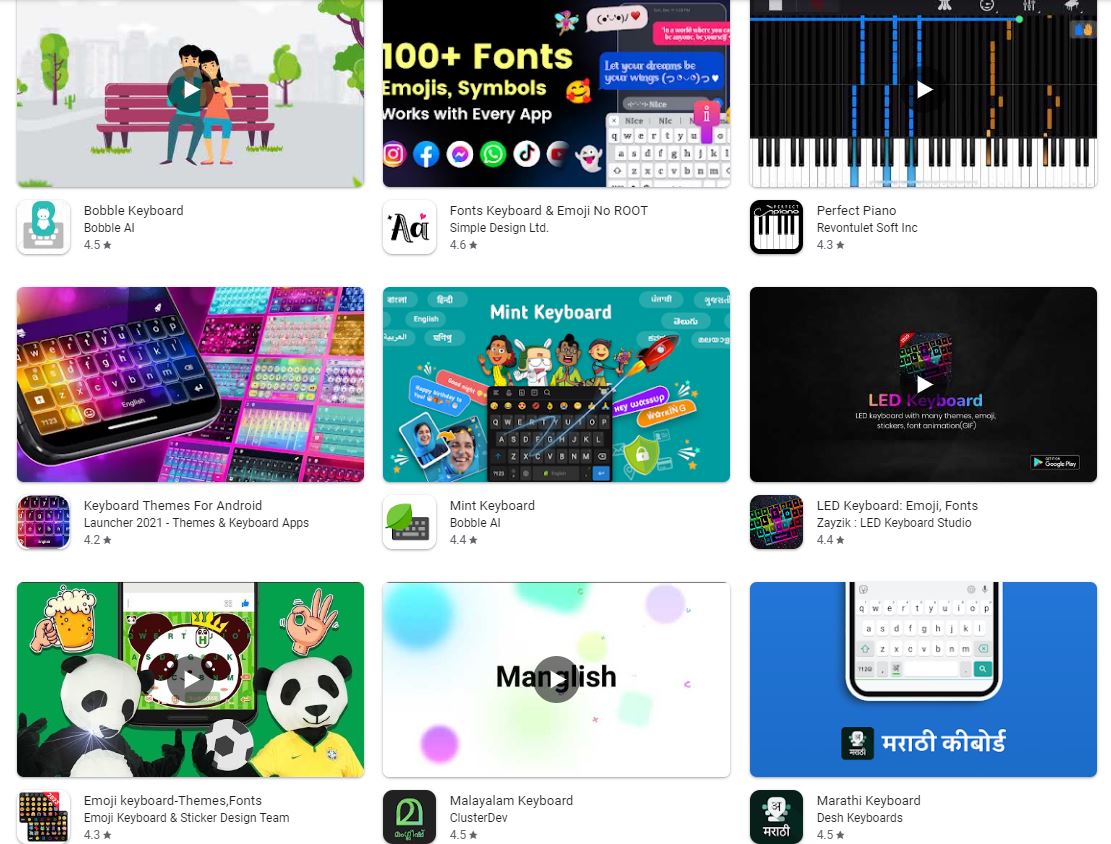
Исправление 6: сброс настроек телефона к заводским настройкам
Наконец, в крайнем случае может потребоваться сброс настроек к заводским. Этот шаг удалит все данные с вашего телефона и восстановит исходные настройки. Если вы выберете это решение, сделайте резервную копию всех важных данных и файлов, прежде чем продолжить. Если вы не уверены в этом решении, вы можете избежать его. Выполните следующие действия, чтобы перезагрузить телефон.
Прежде чем продолжить, убедитесь, что ваш телефон заряжен как минимум на 60% или подключен к зарядному устройству. Кроме того, предоставьте активное подключение к Интернету, чтобы пройти процесс установки.
- Откройте приложение «Настройки» на своем телефоне.
- Нажмите Дополнительные настройки.
- Затем нажмите «Резервное копирование и сброс».
- Теперь нажмите «Сбросить настройки телефона».
- Выберите «Стереть все данные» и подтвердите пароль на экране блокировки.
На некоторых устройствах Android вам нужно перейти в «Настройки»> «Система»> «Параметры сброса»> «Удалить все данные» (сброс настроек)> «Удалить все данные».
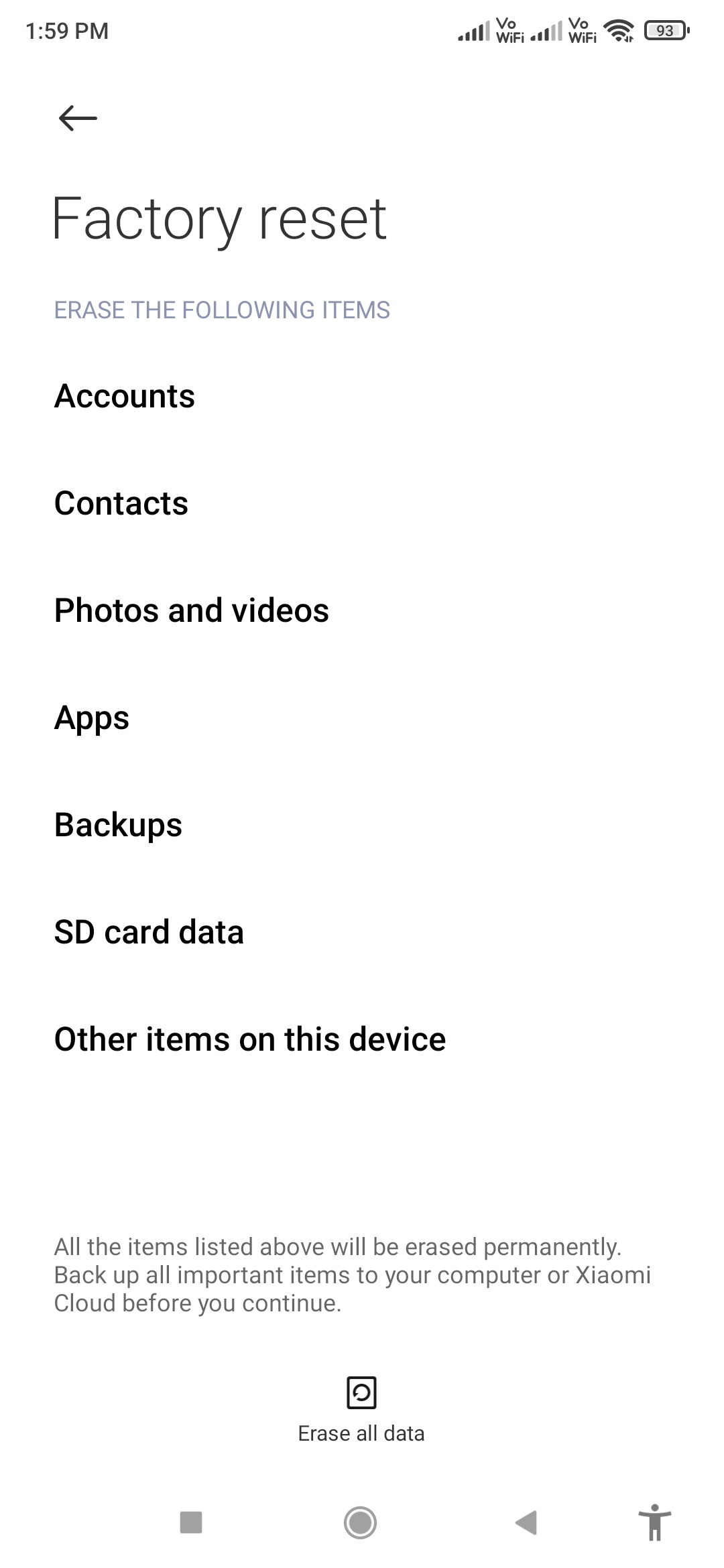
Важно отметить, что эти решения могут работать не для всех. Если проблема не устранена даже после попытки всех решений, возможно, лучше всего обратиться к производителю телефона за дополнительной помощью.
Подводя итоги
В заключение, есть много решений, когда ваша клавиатура Android печатает неправильные буквы. Начните с самых простых решений, таких как перезагрузка телефона или очистка кэша приложения клавиатуры, и переходите к другим решениям, таким как переустановка и опробование различных приложений клавиатуры, которые могут помочь вам найти решение вашей проблемы. В редких случаях может потребоваться сброс к заводским настройкам, но сделайте резервную копию всех важных данных, прежде чем использовать этот вариант. Итак, какое решение сработало для вас? Дайте нам знать в комментариях ниже.





